荣耀手机怎么截长屏图 荣耀手机截长图教程
日期: 来源:小麦安卓网
荣耀手机是一款备受用户喜爱的智能手机品牌,其提供了强大的截屏功能,让用户可以轻松地截取长图,想要截取长图时,用户只需按住手机的音量减键和电源键同时按下,即可快速完成截屏操作。在截屏完成后,用户可以选择编辑、保存或分享所截取的长图,方便快捷。荣耀手机的截长图功能不仅方便实用,而且操作简单,适合各类用户使用。
荣耀手机截长图教程
方法如下:
1.所有的长截图都是需要首先打开截图工具的,最简单的打开截图功能的小编以为是智能辅助功能里的手势控制,见下图...
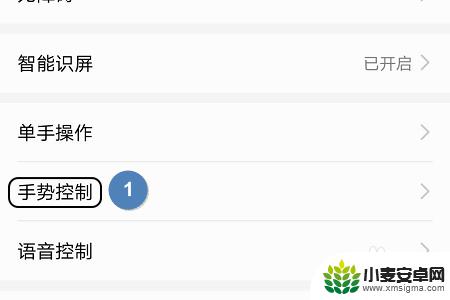
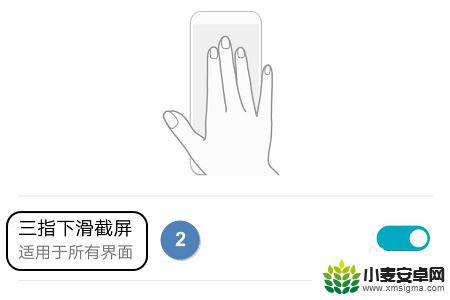
2.以后我们需要截长图的时候,就通过以上的手势先截取普通图片,然后在截图没有消失的时候迅速点击右下角的“滚动截屏”选项;
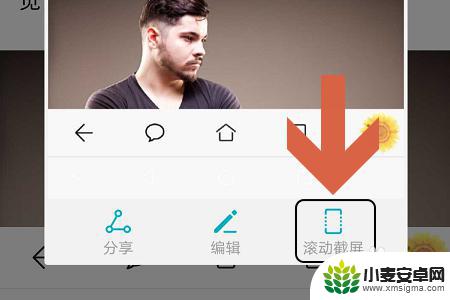
3.此时如果被截取的画面属于长图性质,比如说下图中的网页。那么系统会自动不停的向下滚动,期间所有的页面都会被截取下来,下图二就是小编刚刚截取的长图画面;
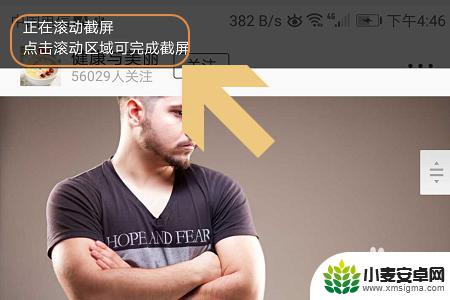

4.如果我们不需要截取被抓取到的所有页面,那么只需在需要停止的时候点击一下手机屏幕即可。当然如果没有来得及点击屏幕也没有关系,我们可以在自动截图完成以后点击最下方的“编辑”这一项,见下图...

5.点击编辑以后,我们就可以对刚才的长图进行修改了。如果其中包含我们不需要的部分,那么找到编辑页面左下角的“修剪”,然后上下或者左右移动边框选取需要保留的部分即可,如图所示...
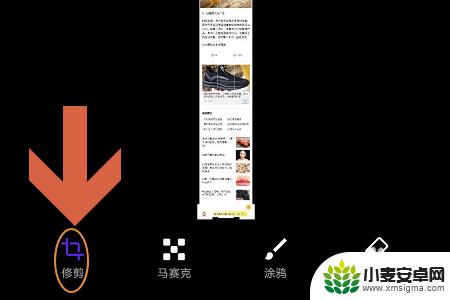
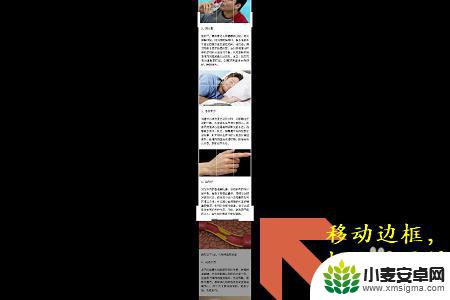
以上是荣耀手机如何截取长屏图的全部内容,如果遇到这种情况,你可以按照以上步骤解决,非常简单快速。












